2016/2/22 1、Window.document对象
1、Window.document对象
一、找到元素:
docunment.getElementById("id");根据id找,最多找一个;
var a
=docunment.getElementById("id");将找到的元素放在变量中;
docunment.getElementByName("name");根据name找,找出来的是数组;
docunment.getElementByTagName("name");根据标签名找,找出来的是数组;
docunment.getElementByClassName("name")
根据classname找,找出来的是数组;
二、操作内容:
1. 非表单元素:
1)获取内容:
alert(a.innerHTML);标签里的html代码和文字都获取了,标签里面的所有内容。
如:body中有这么一个div:
<div id="me"><b>试试吧</b></div>
在script中用innerHTML获取div中的内容:
var a= document.getElementById("me");
alert(a.innerHTML);
结果如下图:
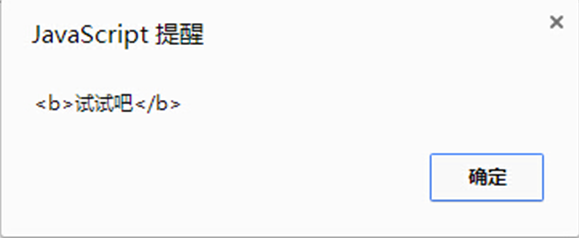
alert(a.innerText);只取里面的文字
alert(a.outerHTML);包括标签本身的内容(简单了解)
2)设置内容:
a.innerHTML =
"<font color=red >hello world </font>";
如果用设置内容代码结果如下,div中的内容被替换了:
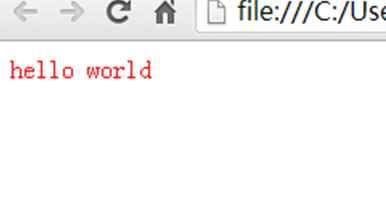
a.innerText会将赋的东西原样呈现
清空内容:赋值个空字符串
2. 表单元素:
1)获取内容,有两种获取方式:
var t = document.f1.t1; form表单ID为f1里面的ID为t1的input;
var t =
document.getElementById("id"); 直接用ID获取。
alert(t.value); 获取input中的value值;
alert(t.innerHTML); 获取<textarea> 这里的值 </textarea>;
2)设置内容:
t.value="内容改变";
3. 一个小知识点:
<a href="http://www.baidu.com" onclick ="return
false">转向百度</a> ;加了return
flase则不会跳转,默认是return true会跳转。按钮也一样,如果按钮中设置return flase 则不会进行提交,利用这个可以对提交跳转进行控制。
三、操作属性
首先利用元素的ID找到该元素,存于一个变量中:
var a = document.getElementById("id");
然后可以对该元素的属性进行操作:
a.setAttribute("属性名","属性值"); 设置一个属性,添加或更改都可以;
a.getAttribute("属性名");获取属性的值;
a.removeAttribute("属性名");移除一个属性。
例子1:做一个问题,如果输入的答案正确则弹出正确,错误弹出错误;
这里在text里面写了一个daan属性,里面存了答案的值,点击检查答案的时候cheak输入的内容和答案是否一样:
Body中代码:
<form>中华民国成立于哪一年?<input type="text" daan="1912年" value="" id="t1" name="t1" /><input type="button" onclick="check()" id="t2" name="t2" value="检查答案" /></form>
JS中的代码:
function check()
{
var a=document.getElementById("t1");
var a1=a.value;
var a2=a.getAttribute("daan");
if(a1==a2)
{
alert("恭喜你答对了!");
}
else
{
alert("答错");
}
}
回答正确时的结果:
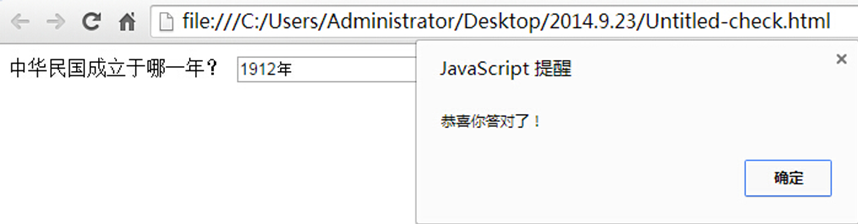
例子2: 同意按钮,倒计时10秒,同意按钮变为可提交的,这里用了操作属性:disable,来改变按钮的状态,当disabled=”disabled”时按钮不可用。
body中的代码:
<form><input type="submit" id="b1" name="b1" value="同意(9)" disabled="disabled" /></form>
JS中的代码:
var n=10;var a= document.getElementById("b1");
function bian()
{
n--;
if(n==0)
{
a.removeAttribute("disabled");
a.value="同意";
return;
}
else
{
a.value= "同意("+n+")";
window.setTimeout("bian()",1000);
}
}
window.setTimeout("bian()",1000);
运行的结果:
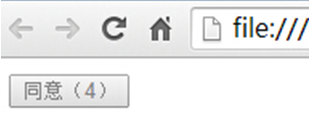
四、操作样式
首先利用元素的ID找到该元素,存于一个变量中:
var a = document.getElementById("id");
然后可以对该元素的属性进行操作:
a.style="" ; 操作此ID样式的属性。
样式为CSS中的样式,所有的样式都可以用代码进行操作。
document.body.style.backgroundColor="颜色"; 整个窗口的背景色。
操作样式的class:a.className="样式表中的classname" 操作一批样式
例子1:展示图片的自动和手动切换;
Body中的代码,做一个有背景图片的div和两侧的控制对象:
<div id="tuijian" style=" background-image:url(imges/tj1.jpg);">
<div class="pages" id="p1" onclick="dodo(-1)"></div>
<div class="pages" id="p2" onclick="dodo(1)"></div>
</div>
样式表中的代码:
<style type="text/css">
*{
margin:0px auto;
padding:0px;
font-family:"微软雅黑";
}
#tuijian{
width:760px;
height:350px;
background-repeat:no-repeat;
}
.pages{
top:200px;
background-color:#000;
background-position:center;
background-repeat:no-repeat;
opacity: 0.4;
width: 30px;
height:60px;
}
#p1{
background-image:url(imges/prev.png);
float:left;
margin:150px 0px 0px 10px;
}
#p2{
background-image:url(imges/next.png);
float:right;
margin:150px 10px 0px 0px;
}
</style>
JS中的代码,这里主要是每隔3秒中调用一下huan()函数,来将背景图片的样式修改,在点击左右切换的时候变为手动切换,自动切换停止:
<script language="javascript">var jpg =new Array();
jpg[0]="url(imges/tj1.jpg)";
jpg[1]="url(imges/tj2.jpg)";
jpg[2]="url(imges/tj3.jpg)";
var tjimg = document.getElementById("tuijian");
var xb=0;
var n=0;
function huan()
{
xb++;
if(xb == jpg.length)
{
xb=0;
}
tjimg.style.backgroundImage=jpg[xb];
if(n==0)
{
var id = window.setTimeout("huan()",3000);
}
}
function dodo(m)
{
n=1;
xb = xb+m;
if(xb < 0)
{
xb = jpg.length-1;
}
else if(xb >= jpg.length)
{
xb = 0;
}
tjimg.style.backgroundImage=jpg[xb];
}
window.setTimeout("huan()",3000);</script>
效果如下图:

五、相关元素操作:
var a = document.getElementById("id");找到a;
var b = a.nextSibling,找a的下一个同辈元素,注意包含空格;
var b = a.previousSibling,找a的上一个同辈元素,注意包含空格;
var b = a.parentNode,找a的上一级父级元素;
var b = a.childNodes,找出来的是数组,找a的下一级子元素;
var b = a.firstChild,第一个子元素,lastChild最后一个,childNodes[n]找第几个;
alert(nodes[i] instanceof Text); 判断是不是文本,是返回true,不是返回flase,用if判断它的值是不是false,可以去除空格。
六、元素的创建、添加、删除:
var a = document.getElementById("id");找到a;
var obj = document.createElement("标签名");创建一个元素
obj.innerHTML = "hello world";添加的时候首先需要创建出一个元素。
a.appendChild(obj);向a中添加一个子元素。
a.removeChild(obj);删除一个子元素。
列表中a.selectedIndex:选中的是第几个;
//a.options[a.selectedIndex]按下标取出第几个option对象
七、字符串的操作:
var s = new String(); 或var s ="aaaa";
var s = "hello world";
alert(s.toLowerCase());转小写 toUpperCase() 转大写
alert(s.substring(3,8));从第三个位置截取到第八个位置
alert(s.substr(3,8));从第三个位置开始截取,截取八个字符长度,不写后面的数字是截到最后.
s.split('');将字符换按照指定的字符拆开,放入数组,自动排序
s.length是属性
s.indexOf("world");world在字符串中第一次出现的位置,没有返回-1
s.lastIndexOf("o");o在字符串中最后一次出现的位置
八、日期时间的操作
var d = new Date();当前时间
d.setFullYear(2015,11,6);/*在想要设置的月份上减1设置*/
d.getFullYear:取年份;
d.getMonth():取月份,取出来的少1;
d.getDate():取天;
d.getDay():取星期几
d.getHours():取小时;
d.getMinutes():取分钟;d.getSeconds():取秒
d.setFullYear():设置年份,设置月份的时候注意-1。
九、数学函数的操作
Math.ceil();大于当前小数的最小整数
Math.floor();小鱼当前小数的最大整数
Math.sqrt();开平方
Math.round();四舍五入
Math.random();随机数,0-1之间
十、小知识点
外面双引号,里面的双引号改为单引号;
在div里面行高设置时,无论设置多么高,所占用的行默认在中间位置(div上下区域内中间——【默认】垂直居中)。
文本框取出来的值是字符串,需要用parseint()转化为数字
s.match(reg); s代表一个字符串,reg代表一个字符串,两者进行匹配,如果两个字符串不匹配,返回一个null。
三、document:
1.找
var d = document.getElementById("元素的ID");
var d = document.getElementsByName("元素名称")
var d = document.getElementsByTagName("标签名")
2.操作元素内容:
(1)表单元素:文本(input:type=text,input:type=password;textarea;input:type=hidden)按钮(submit,reset,button
image)选择(radio,checkbox,select,file)
d.value=xxxx;
var s = d.value;
(2)非表单元素:h1...h6,p,div,ul,ol,li
d.innerHTML = xxxx;
var s = d.innerHTML;
3.操作元素属性:
d.setAttribute(名,值)
var s = d.getAttribute(名)
d.removeAttribute(名);
4.操作元素样式:
(1)内联样式:
d.style.backgroundColor = "#FFFF00";
var s = d.style.backgroundColor;
(2)class属性:
d.className=""
5.操作相关元素:
父级,子,兄,弟
2016/2/22 1、Window.document对象的更多相关文章
- Window.document对象
1.Window.document对象 一.找到元素: docunment.getElementById("id"):根据id找,最多找一个: var a =docunme ...
- JavaScript的DOM操作。Window.document对象
间隔执行一段代码:window.setlnteval("需要执行的代码",间隔毫秒数) 例 : window.setlnteval("alert("你 ...
- Window.document对象 轮播练习
Window.document对象 一.找到元素: docunment.getElementById("id"):根据id找,最多找一个: var a =docun ...
- HTML Window.document对象
1.Window.document对象 一.找到元素: docunment.getElementById("id"):根据id找,最多找一个: var a =docunmen ...
- Window.document对象(1)
1.Window.document对象 一.找到元素: docunment.getElementById("id"):根据id找,最多找一个: var a =docunme ...
- JS中window.document对象
小知识点注:外面双引号,里面的双引号改为单引号: 在div里面行高设置和整个外面高度一样,才能用竖直居中,居中是行居中 文本框取出来 ...
- 1、Window.document对象
1.Window.document对象 一.找到元素: docunment.getElementById("id"):根据id找,最多找一个: var a =docunmen ...
- 3.26课·········window.document对象
1.Window.document对象 一.找到元素: docunment.getElementById("id"):根据id找,最多找一个: var a =docun ...
- DOM操作(Window.document对象)
间隔与延迟: 间隔一段代码: window.setInterval("代码",间隔执行秒数) 延迟一段时间后执行一段代码: window.setTimeout("执行代码 ...
随机推荐
- SQL表变量与临时表区别 + 非游标临时表遍历
SQL表变量与临时表区别 + 非游标临时表遍历 分类: SQL Server2009-11-27 17:01 1196人阅读 评论(2) 收藏 举报 sqlinsert存储sql servermicr ...
- zeng studio的项目窗口PHP Explorer
恢复zeng studio的项目窗口PHP Explorer方法: Windows>show view >PHP Explorer
- centos6 rpm安装mysql(5.5版本)包括 error : Failed dependencies:libaio的解决办法.
1.先在/opt目录下放了两个rpm包 2.先看系统中是否有其他版本的mysql的rpm包 rpm -qa | grep -i mysql 命令结果如下图: 如果没有此步跳过,否则执行一下命令将其删除 ...
- Python之turtl库-玫瑰花
Python之turtl库-玫瑰花 #!/usr/bin/env python # coding: utf-8 # Python turtle库官方文档:https://docs.python.org ...
- Python之面向对象反射
Python之面向对象反射 isinstance(obj,cls)检查是否obj是否是类 cls 的对象 1 class Foo(object): 2 pass 3 4 obj = Foo() 5 6 ...
- Python中面向对象初识到进阶
面向对象初识到进阶 # 面向对象结构: # class 类名: # def __init__(self,参数1,参数2): # self.对象的属性1 = 参数1 # self.对象的属性2 = 参数 ...
- Python随笔day01
环境变量的配置: 配置Python的安装目录到path变量中,例如C:\Python37 标识符的命名规则: 变量名只能以数字,字母,下划线组成. 不能以数字开头,保留字不能被使用. 建议使用下划线分 ...
- Python字典(Dictionary)
Python字典 字典的每个键值(key=>value)对用冒号(:)分割,每个对之间用逗号(,)分割,整个字典包括在花括号({})中 ,格式如下所示: d = {key1 : value1, ...
- z_algorithm
//对于字符串a的每个后缀,匹配它与a的第一个后缀的最长公共前缀,复杂度线性void z_algorithm(char *a,int len) { z[]=len; ,j=,k;i<len;i= ...
- Object-C 打开工程,选择模拟起时,提示"no scheme"
错误提示,如下图: 解决思路:
